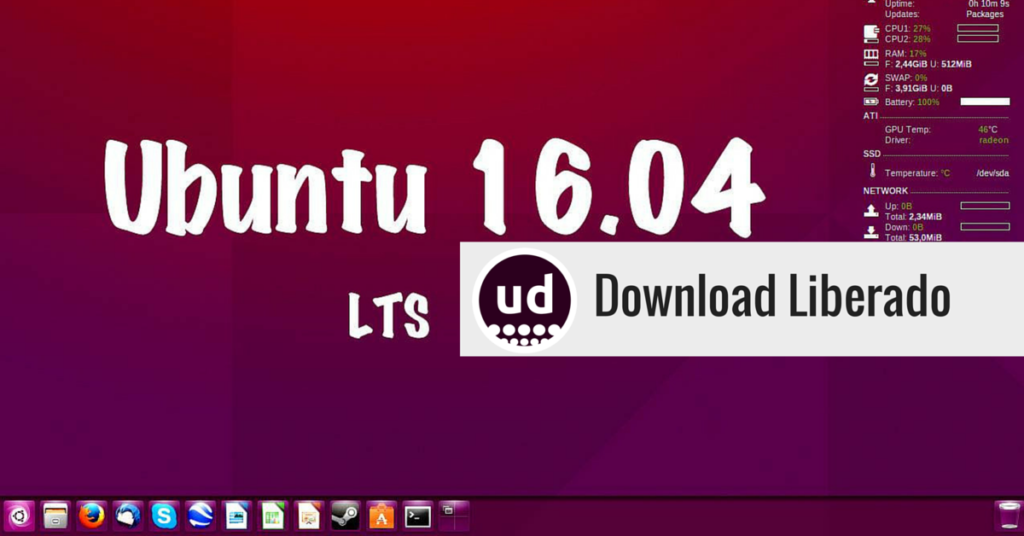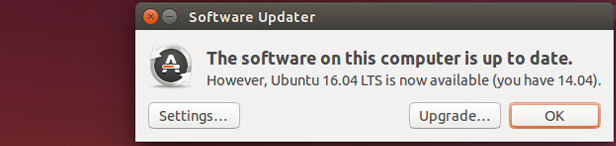É finalmente estamos aqui para anunciar: o Ubuntu 16.04 LTS versão estável está agora disponível para download.
Ubuntu 16.04 LTS ( ‘Xerus’) tem suporte por 5 anos, para novas atualizações.
Sendo assim, com essa liberação de um “Long Term Support” esta versão do Ubuntu é hoje a mais recomendada, para novos usuários e principalmente para os usuários antigos da última versão LTS.
Antes de você continuar a ler esse artigo para descobrir tudo sobre essa nova versão do UBUNTU LTS é melhor você já clicar nos links abaixo, para iniciar o download do Ubuntu 16.04 LTS ( ‘Xerus’)
O anuncio oficial ainda não aconteceu no site do UBUNTU, os links acima irão encaminhar para o download direto das imagens oficiais.
Claro que uma das grandes facilidades do UBUNTU é a possibilidade de atualizar uma versão antiga para uma nova, por exemplo:
Se você tem a versão Ubuntu 15.10 poderá atualizar tranquilamente para o Ubuntu 16.04 LTS ( ‘Xerus’), ainda vamos falar mais sobre isso nesse artigo.
Ubuntu 16.04 LTS e suas novidades
Podemos resumir em poucos parágrafos as novidades dessa nova versão do UBUNTU, porém a idéia aqui é fazer um grande resumo, para você ficar sabendo de tudo que poderá ganhar ao instalar ou até mesmo atualizar para essa nova versão do UBUNTU LTS.
- UBUNTU 16.04 LTS ainda não vem com o Unity 8 por padrão, ficou para a versão 16.10 ( normal isso ) essa versão está com o Unity 7.4.
- Kernel Linux 4.4
- Atualização para drivers de vídeo, com melhor suporte para diversos hardwares mais recentes
- Melhorias na interface
- Suporte aos pacotes Snappy
- Uma grande mudança é o suporte para o sistema de arquivos ZFS do Linux nativamente
- Novos atalhos para o teclado
- Recurso de pesquisa online já está desativado por padrão
- O Menu de som irá mostrar um volume de entrada de microfone
- Sempre novos Wallpaper
- Nova atualizações de aplicativos:
- Firefox 45
- Thunderbird 38
- Chromium 48
- LibreOffice 5.1
- Nautilus (aka ‘Files’) 3.14.2
- Totem (aka ‘Videos’) 3.18
- Rhythmbox 3.3
- GNOME Terminal 3.18
- Eye of GNOME 3.18
- Shotwell 0.22
Como atualizar o Ubuntu 14.04 LTS para o Ubuntu 16.04 LTS
O lançamento de uma versão LTS está totalmente focada em estabilidade, certo?
Vamos lá em um passo a passo, imaginando que você escolheu atualizar para o UBUNTU 16.04 LTS.
1. Verifique se você está com todos os pacotes atualizados.
Abra o seu Update Manager ou até mesmo execute os comandos abaixo no terminal.
# sudo apt-get update ; sudo apt-get upgrade
2. Atualizando a versão
Novamente abra o Terminal aplicação. Digite o seguinte comando:
sudo update-manager -d
Você verá uma tela como a imagem abaixo:
Basta clicar no botão Upgrade para iniciar o processo.
Agora basta esperar, adianto que será um processo longo, e vai depender muito da velocidade da sua internet.
O upgrade LTS-to-LTS deve manter todos os seus arquivos, mas é sempre recomendável que você faça um backup de quaisquer documentos importantes, pastas e fotos antes de começar .
TESTE O UBUNTU EM UMA MÁQUINA VIRTUAL ANTES DE UTILIZAR EM PRODUÇÃO
Eu não tenho como saber se você é ou não usuário de Ubuntu, mas vamos imaginar que você tem o seu sistema operacional cheio de arquivos, músicas, fotos etc … etc, fazer um backup agora e instalar um novo sistema operacional para você pode ser um problema … certo? Não! a resposta é não …
Você poderá sim, testar e homologar essa nova versão do Ubuntu, assim como a grande maioria das pessoas fazem, é simples, basta utilizar uma maquina virtual.
Sim você pode rodar um software, como virtualbox por exemplo e montar um ambiente onde você poderá testar sim o novo Ubuntu 16.04 LTS.
Se você não sabe como fazer isso, eu posso te ajudar indicando que você baixe uma cópia de mais um ebook que eu criei.
Clique aqui e Aprenda Como Usar O VirtualBox – Passo a Passo